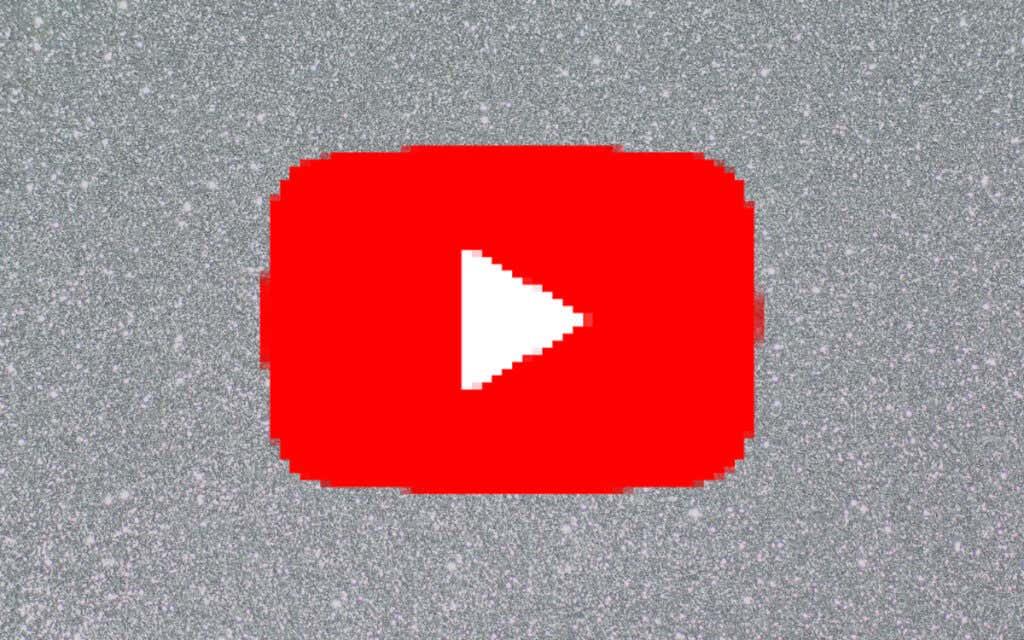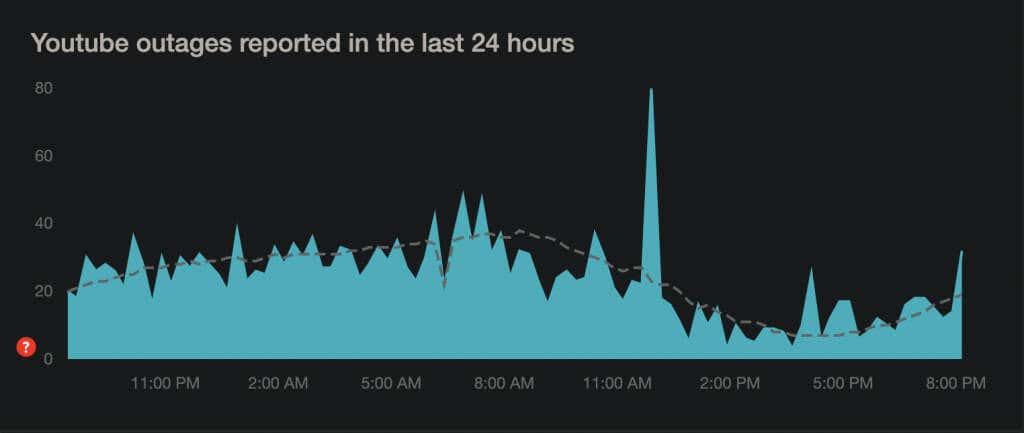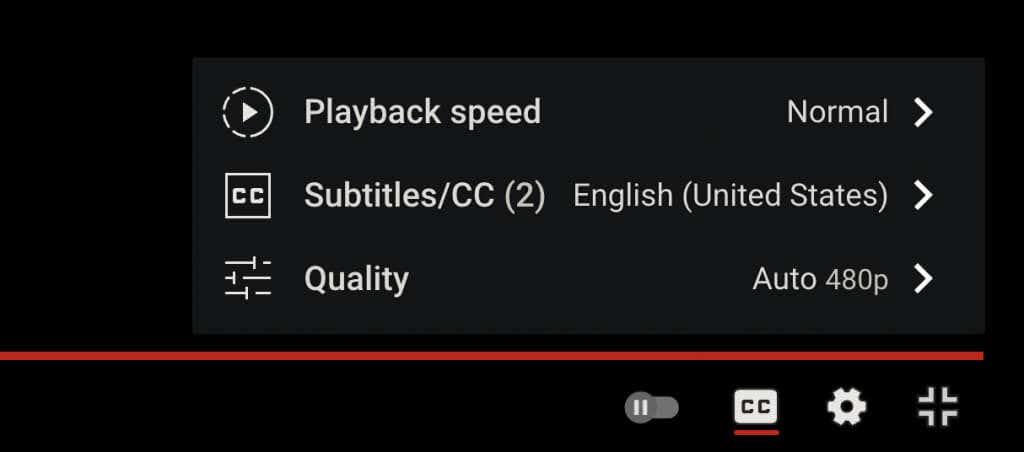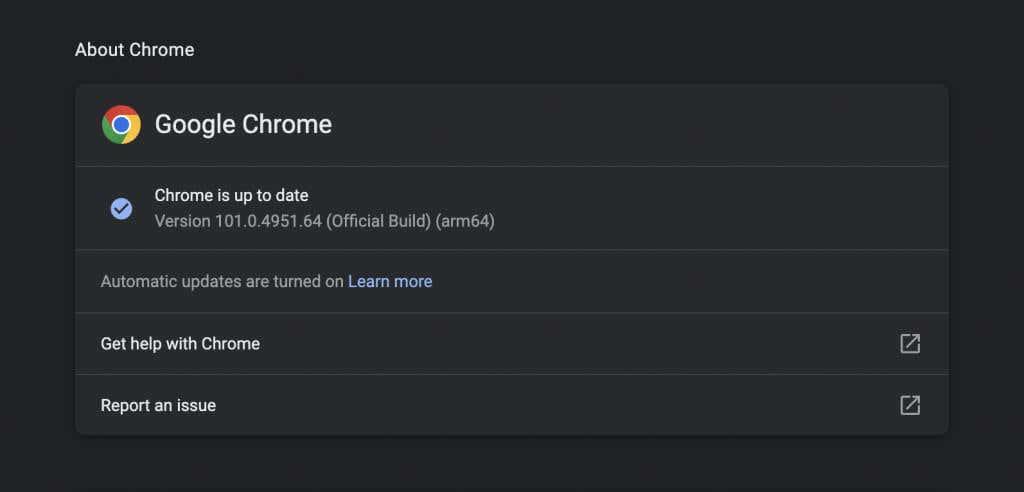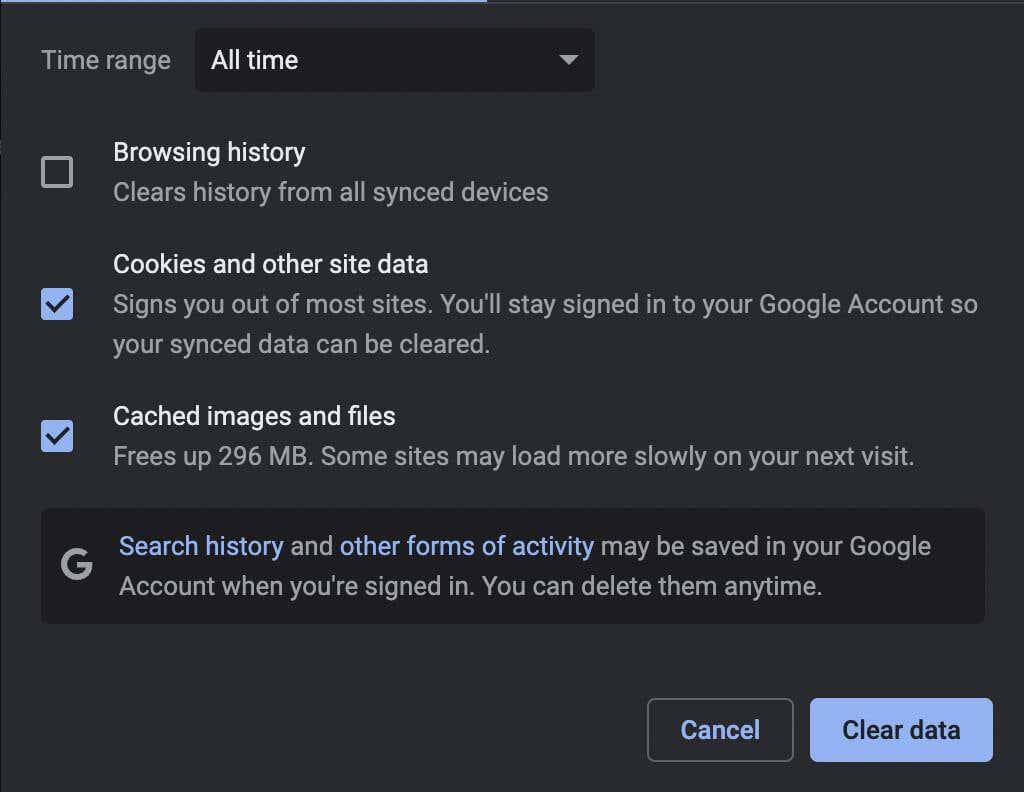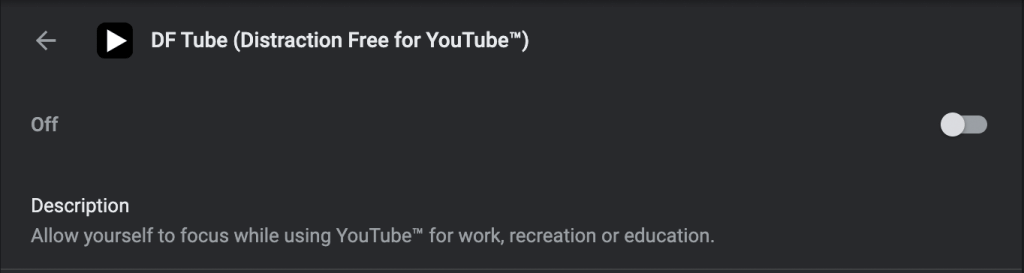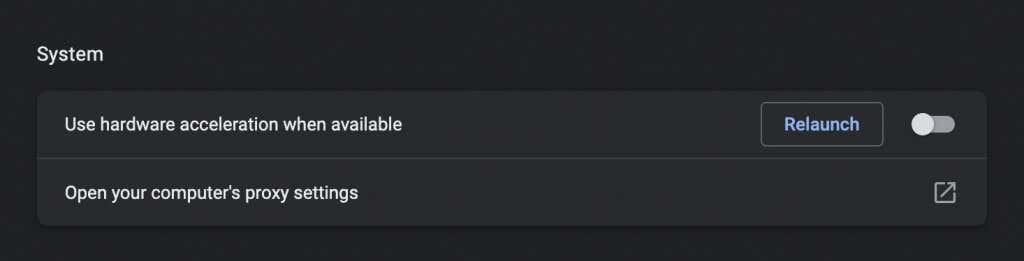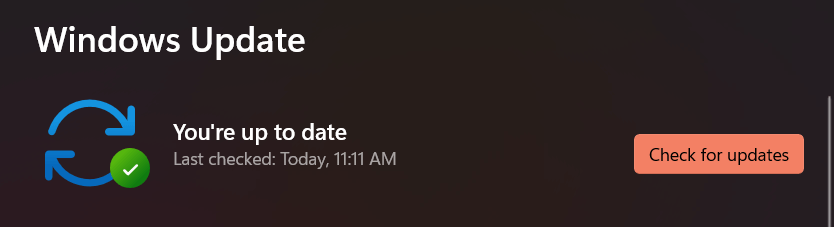Med nutidens lynhurtige internethastigheder og banebrydende desktophardware formodes hakkende YouTube-videoer at være fortid. Det er desværre bare ikke tilfældet. Vi viser dig, hvad du skal gøre for at rette YouTube, når det sker.
Fryser eller stammer YouTube, mens du afspiller videoer? Forskellige årsager - såsom plettet internetforbindelse, forkert konfigurerede kvalitetsindstillinger og forældede videodrivere - forårsager ofte det. Læs videre for at lære, hvordan du reparerer hakkende YouTube-videoer på pc og Mac.
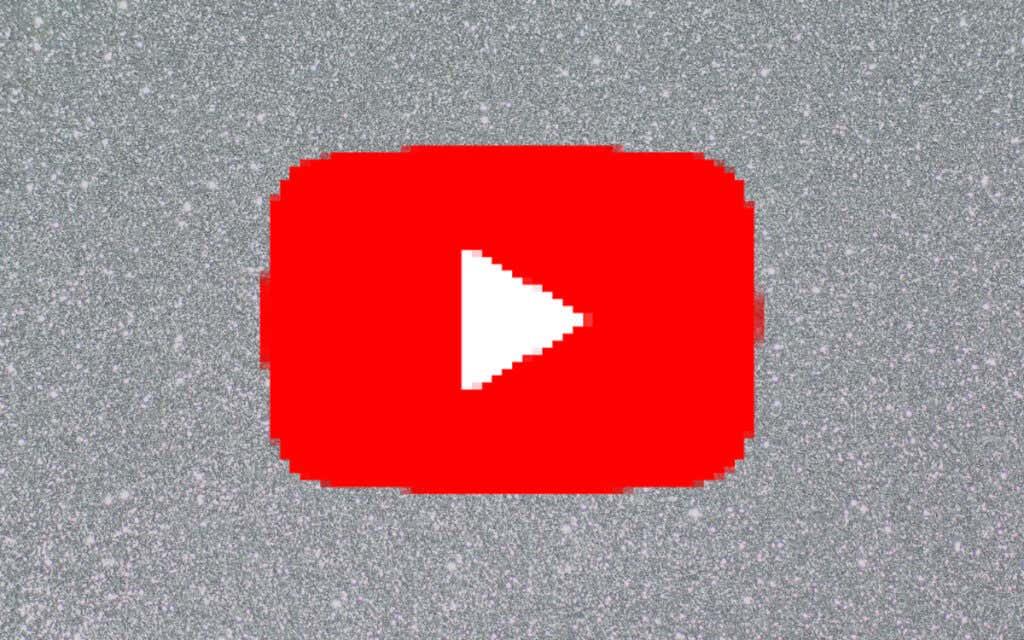
Tjek din internetforbindelse
Først skal du tjekke, at der ikke er noget galt med dit internet. Den bedste måde at gøre det på er at prøve at bruge en alternativ online videostreamingtjeneste som Vimeo eller Netflix eller YouTube-appen på din Android eller iPhone. Hvis du fortsætter med at opleve rykvise eller bufferende videoer, kan du prøve følgende:
- Genstart routeren.
- Genstart din pc eller Mac.
- Opret forbindelse til en anden Wi-Fi- eller Ethernet-forbindelse.
Hvis problemet fortsætter, kan du lære, hvad du ellers kan gøre for at løse en langsom Wi-Fi- eller Ethernet-forbindelse .
Tjek for problemer på serversiden
Hakkende videoafspilning kan også være resultatet af serversideproblemer med YouTube. Selvom Google ikke tilbyder en dedikeret onlineportal til at tjekke det, kan du altid bruge et tredjepartsværktøj som f.eks. DownDetector eller IsItDownRightNow? for at afgøre, om YouTube gennemgår nogen tjenesteudfald.
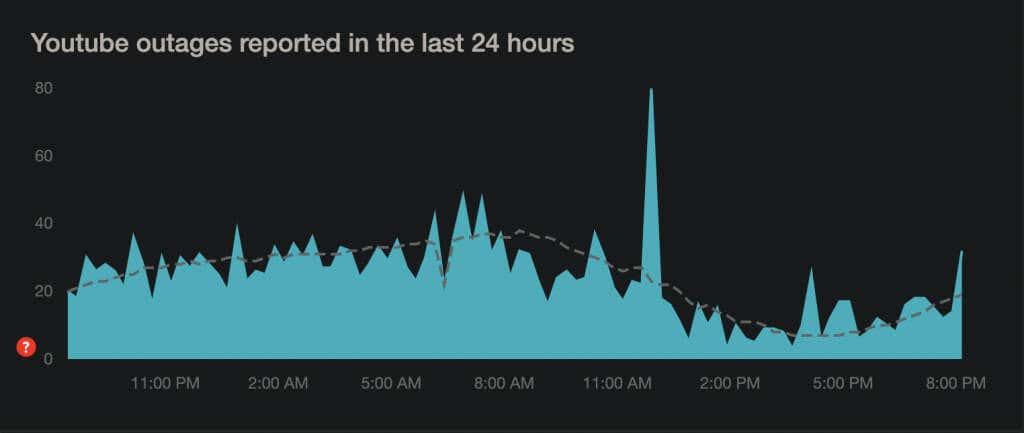
Sænk videokvaliteten
Selvom YouTube er smart nok til at justere videokvaliteten automatisk afhængigt af hastigheden på din internetforbindelse og hardware, sker det muligvis ikke hele tiden. Den kan sætte sig fast i en højere opløsning, end din internetforbindelse eller computer bare ikke kan klare.
Prøv at sænke videokvaliteten manuelt. Vælg det tandhjulsformede Indstillinger - ikon i nederste venstre hjørne af medieafspillerruden eller skærmen, mens du er i fuldskærmstilstand. Peg derefter på Kvalitet , og vælg en sub-HD-opløsning (360p eller 480p).
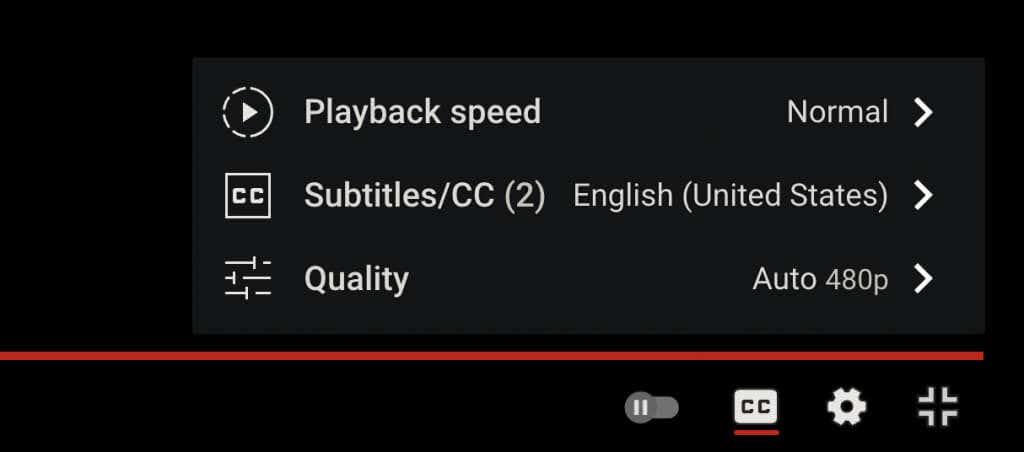
Hvis det hjælper, så arbejd dig gradvist op, indtil du finder en god balance mellem visuel klarhed og ydeevne.
Opdater din webbrowser
Følgende rettelse involverer opdatering af din webbrowser for at løse eventuelle kendte problemer med VP9-codec, som YouTube er afhængig af til videoafspilning.
Webbrowsere har en tendens til at opdatere sig selv automatisk, men det er altid godt at udføre en manuel kontrol for en sikkerheds skyld. For eksempel kan du tvinge Chrome til at opdatere ved at åbne Chrome-menuen og vælge Hjælp > Om Google Chrome .
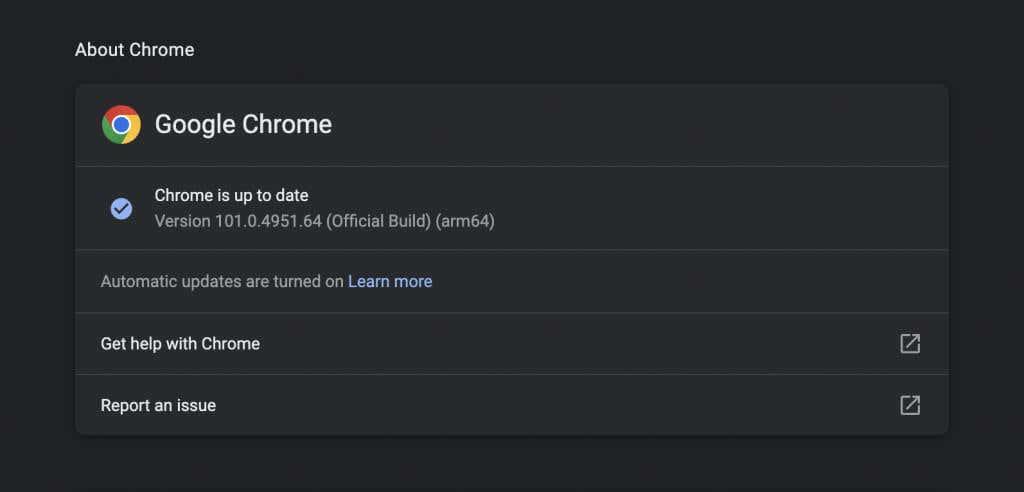
Bruger du Edge, Safari eller Firefox? Lær, hvordan du opdaterer enhver webbrowser på pc'en og Mac'en .
Bemærk : YouTube bruger ikke længere Adobe Flash Player til videoafspilning på moderne HTML5-browsere. I modsætning til hvad du måske læser online, behøver du ikke installere, opdatere eller bruge nogen Flash-plugins. Flash er også død .
Ryd browserdataene
Forældede browserdata er en almindelig årsag til adskillige problemer, ikke kun med YouTube-stamming, men også problemer med andre websteder generelt. Ryd din browsers cache og tjek, om det gør en forskel.
Tag igen Chrome som eksempel, skriv chrome://settings/clearBrowserData i en ny fane og tryk på Enter . Indstil derefter Tidsintervallet til Altid , vælg kategorierne Cookies og andre webstedsdata og Cachelagrede billeder og filer , og vælg Ryd data .
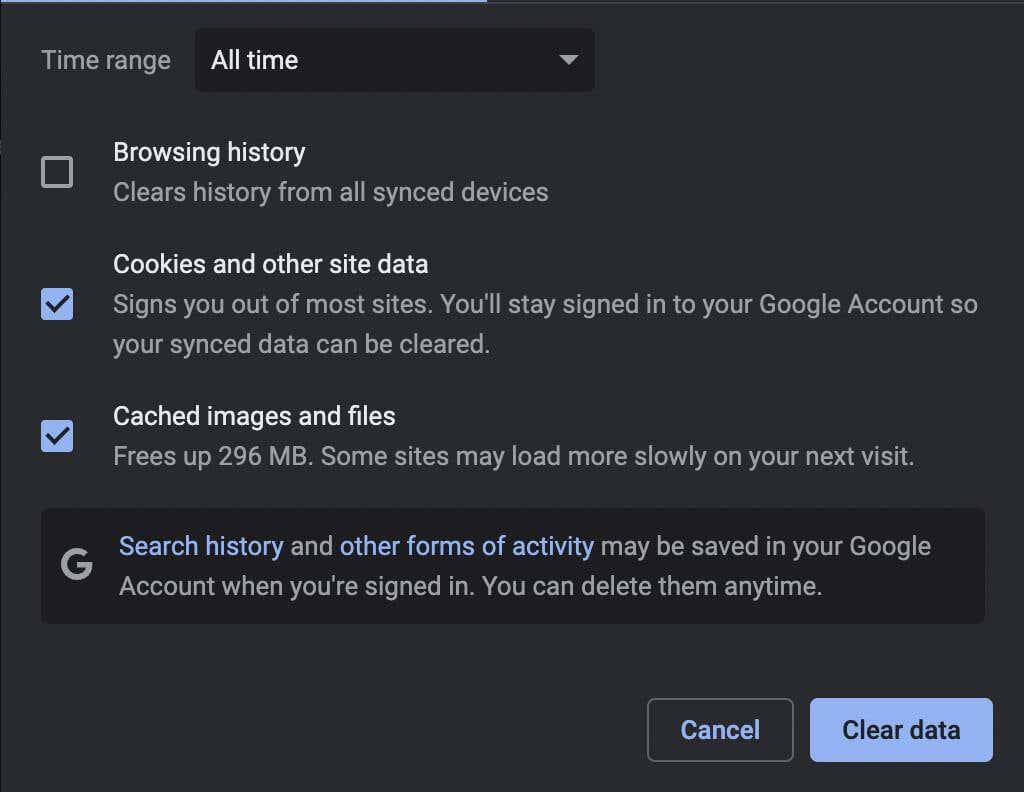
For mere information, se vores guide til at rydde cachen i enhver browser til pc og Mac .
Dobbelttjek dine tilføjelser
Browserudvidelser er en anden grund, der resulterer i hakkende YouTube-videoafspilning. Prøv at deaktivere alle aktive tilføjelser (specifikt indholdsblokkere eller udvidelser, der hævder at forbedre YouTube ), og tjek, om det løser problemet. Du kan derefter genaktivere dem én efter én, mens du genindlæser YouTube på en separat fane, indtil du isolerer det problematiske element.
For at aktivere og deaktivere tilføjelser skal du gå til din browsers Extensions Manager. I Chrome skal du for eksempel bare åbne Chrome-menuen (vælg tre prikker til højre for adresselinjen) og vælge Flere værktøjer > Udvidelser .
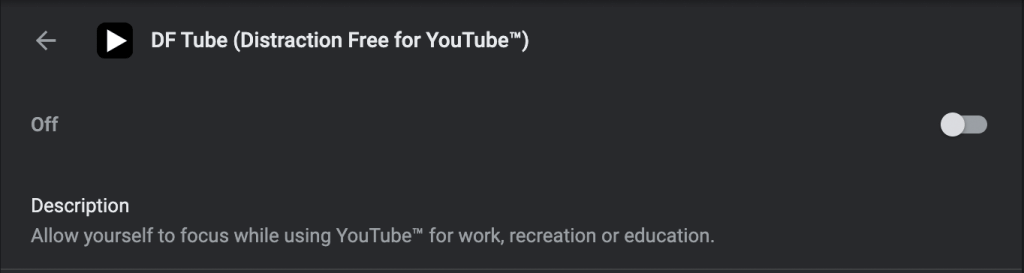
Deaktiver hardwareacceleration
Hardwareacceleration er et tveægget sværd. Det bruger din computers hardware til at forbedre gengivelsesydelsen, men det kan påvirke nogle systemer negativt. Derfor giver de fleste browsere – undtagen Safari – dig mulighed for at deaktivere funktionen.
I Chrome skal du åbne ruden Indstillinger og gå til Avanceret > System . Sluk derefter kontakten ved siden af Brug hardwareacceleration, når den er tilgængelig . Du kan bruge den samme tilgang på andre Chromium-baserede browsere såsom Microsoft Edge og Opera.
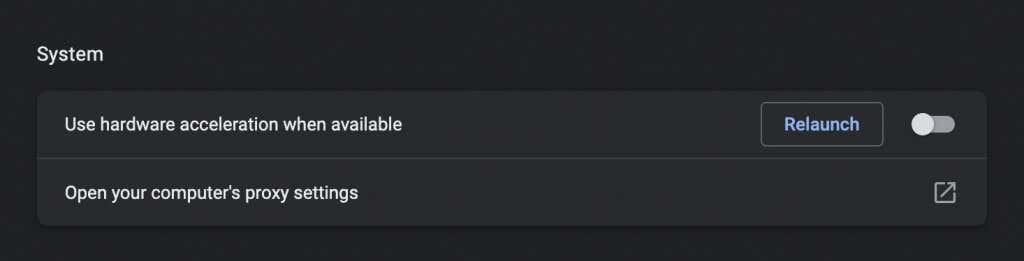
I Firefox skal du gå til Indstillinger > Generelt > Ydelse og fjerne markeringen i felterne ud for Brug anbefalede ydeevneindstillinger og Brug hardwareacceleration, når aktiveret for at deaktivere hardwareacceleration.
Hvis det hjælper, kan du fortsætte fejlfindingen ved at opdatere videodriverne og systemsoftwaren på din pc eller Mac.
Opdater videodriverne
Opdaterede grafikkortdrivere kan hjælpe med at undgå ydeevneproblemer, især på pc'en. Tjek dit grafikkorts producents websted – NVIDIA , AMD , Intel – for eventuelle opdateringer, og installer dem. Eller her er en endnu bedre idé – brug et driveropdateringsværktøj til automatisk at opdatere alle drivere på din computer.
Hvis du bruger en Mac, vil opdatering af systemsoftwaren til den seneste version også opdatere grafikdriverne (mere om det næste).
Opdater systemsoftwaren
Underliggende problemer med operativsystemet kan også forårsage problemer med videoafspilning. Du kan rette det ved at installere den seneste Windows- eller macOS-opdatering.
I Windows 10 og 11 skal du åbne menuen Start og vælge Indstillinger > Windows Update > Søg efter opdateringer > Download og installer . Derudover skal du vælge Se valgfrie opdateringer og installere eventuelle Microsoft-certificerede hardwaredrev, hvis de er tilgængelige.
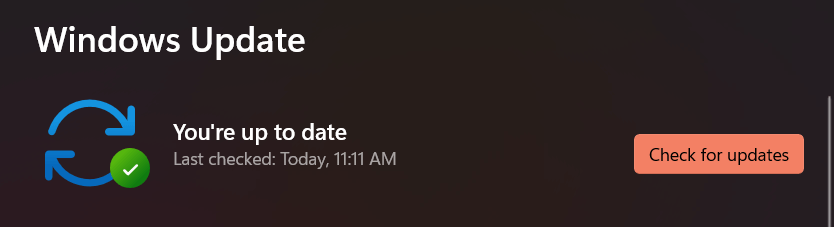
På Mac skal du åbne Apple-menuen og vælge Systemindstillinger . Vælg derefter Softwareopdatering > Opdater nu for at opdatere macOS til den nyeste version.
Skift browsere
Hvis YouTubes video hakkende eller hakkende afspilningsproblemer hænger ved, kan det være en god idé at skifte browser som en sidste udvej. YouTube fungerer bedst på Chrome, hvilket ikke burde komme som en overraskelse i betragtning af, at Google står bag begge dele.
Så hvis du bruger en browser som Safari eller Firefox, så prøv at se YouTube på Chrome. Hvis problemet opstår i Chrome, kan du prøve at bruge en anden Chromium-baseret webbrowser såsom Edge eller Opera. Du kan altid prøve at nulstille din browser til fabriksindstillinger , før du gør det.